Trabaja de manera más inteligente con la Guía del usuario de PDFelement
-
Cómo Empezar
-
Organizar archivos PDF
- Duplicar Páginas PDF
- Dividir un archivo PDF
- Reemplazar una página en un PDF
- Etiquetas de las páginas en PDF
- Recortar Páginas PDF
- Girar un PDF
- Eliminar páginas de un PDF
- ¿Cómo insertar páginas desde el escáner?
- Comprimir PDF
- Eliminar las páginas en blanco de un PDF
- Conteo de palabras y conteo de páginas en PDF
- Comparar PDFs
- Cambiar el tamaño de las páginas de un PDF
- Recortar PDF por lotes
- Establecer margen de página
- Extraer páginas de un PDF
- Insertar una página en un PDF
- Hacer el sello entre páginas
-
Editar archivos PDF
- ¿Cómo agregar una marca de tiempo a los archivos PDF?
- ¿Cómo agregar texto vertical?
- Importar como capas
- Añadir audios o vídeos a un PDF
- Editar texto PDF
- Verificación ortográfica en PDF
- Editar imágenes
- Editar hipervínculo
- Agregar marca de agua a PDF
- Cambiar el fondo en PDF
- Agrega encabezado o pie de página
- Numeración Bates
- Aplanar PDF
- Añadir números de página a PDF
- Agregar un código QR a un PDF
- Grabación de pantalla de PDF
-
Rellenar formulario PDF
- Cómo establecer la posición del campo de formulario
- Hacer un formulario rellenable manualmente
- Alineación de formularios PDF
- Extraer información de un PDF
- [Bonus] Cómo crear un formulario rellenable en Google Docs
- Lista de campos del formulario de comprobación
- ¿Cómo hacer anotaciones en Google Docs?
- Importar/Exportar datos
- Propiedades de formulario en PDF
- Reconocer carácteres en formularios PDF
- ¿Cómo añadir notas adhesivas a PDF? [Actualizado agto. de 2025]
- Reconocer una tabla en un PDF
- Rellenar formularios PDF
-
Anotar archivos PDF
-
Crear archivos PDF
-
Ver PDF
- Toma capturas de pantalla en un PDF
- ¿Cómo leer un PDF en orden inverso?
- ¿Cómo leer en modo nocturno?
- Vista con reglas y cuadrículas
- Búsquedas en Wikipedia
- Cómo leer un PDF en voz alta
- Cómo utilizar la función "Vista dividida"
- Leer archivos PDF
- Navegar PDF
- Ver varios archivos PDF
- Agregar marcadores a PDF
-
Convertir archivos PDF
-
Compartir archivos PDF
-
Abrir PDF
-
PDF OCR
-
Proteger y firmar PDF
- ¿Cómo aplicar la censura a varias páginas?
- ¿Cómo sincronizar firmas o sellos?
- Cómo poner la firma
- Cómo negarse a firmar
- Cómo descargar el documento firmado
- Enviar PDF para obtener firmas electrónicas
- Protege PDF con contraseña
- Redactar PDFs
- Firma por lote
- Crear contornos para texto
- Firmar PDF en Windows
-
Imprimir archivos PDF
-
Combinar archivos PDF
-
Herramientas de IA para PDF
- ¿Cómo traducir archivos PDF por lotes?
- ¿Cómo obtener una traducción lado a lado?
- ¿Cómo utilizar la edición inteligente de imágenes?
- Cómo utilizar la edición inteligente de imágenes
- Personalizar el Asistente de IA
- Cómo chatear con varios PDF
- Tarjetas de conocimiento
- Cómo generar imágenes con IA
- Corrector gramatical de PDF
- Traducir PDF
- Resumir varios PDF
- ChatGPT AI Asistente de lectura
- Detector de contenido IA
- Personalizar instrucciones IA
- Explicar contenido y código
- Convertir PDF a Markdown
- Corregir PDF
- Resumir PDF
- Reescribir PDF
- Cambiar modelos de IA
- Documento de Redacción Inteligente
- Resumir un PDF a un mapa mental
PDFelement 11
PDFelement 10
PDFelement 9
PDFelement 8
Cómo marcar un PDF
¿Cómo marcar un PDF con PDFelement? Puedes ir a la pestaña "comentar" para encontrar las herramientas de marcado de texto, verás "resaltar", "área de resaltado", "pincel", "borrador", "subrayar", y muchas otras herramientas de acceso rápido. Al presionar la tecla Alt, o presionar el botón del mouse, se te permite seleccionar el área de texto donde quieres trabajar.
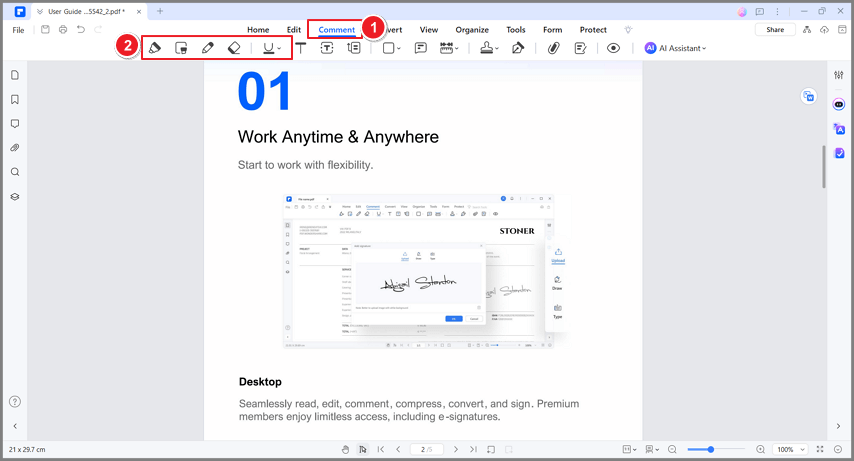
- Resaltar
 : para marcar partes importantes de texto con un marcador fluorescente como medio para retener la información o volver a leer después.
: para marcar partes importantes de texto con un marcador fluorescente como medio para retener la información o volver a leer después. - Resaltar un área
 : para macar cierta área que gustes.
: para macar cierta área que gustes. - Subrayar
 : para dibujar una línea que haga énfasis.
: para dibujar una línea que haga énfasis. - Rayar
 : dibujar una línea sobre un texto para indicar que se eliminó.
: dibujar una línea sobre un texto para indicar que se eliminó. - Garabatear
 : dibujar una línea garabateada.
: dibujar una línea garabateada. - Caret
 : un símbolo de revisión que indica que algo debe ser insertado en la línea.
: un símbolo de revisión que indica que algo debe ser insertado en la línea.
Si quieres cambiar el color de los marcadores de texto, selecciona tus marcadores, dales clic derecho y selecciona "Propiedades". En el panel de Propiedades de la parte derecha, puedes cambiar el color y opacidad en las opciones de "Apariencia".
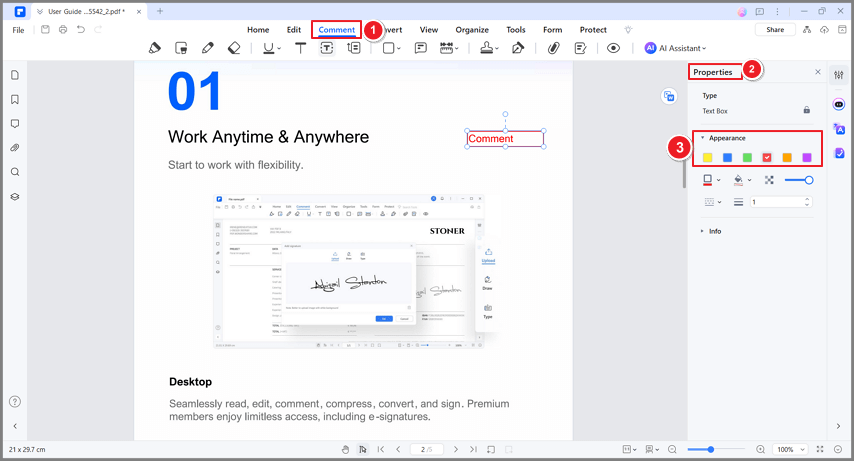
Artículos relacionados
Artículos destacados
Cómo combinar datos con InDesign
¿Quieres combinar datos con InDesign? Este post te ofrece un claro tutorial sobre cómo hacer la combinación de datos con InDesign.
¿Cómo Reordenar las Páginas en Word?
¿Puedes reordenar las páginas en Word? Este artículo, te ofrece una guía sencilla sobre cómo reordenar las páginas en Word de forma eficaz.
¿Cómo Convertir PPT a JPG?
Este artículo te ayudará a convertir PPT a JPG de forma segura. Reduce la tarea a segundos utilizando el convertidor en línea de PPT a JPG.
Preguntas frecuentes
PDFelement se produce un error al descargar o instalar correctamente?
Lee esta guía para saber cómo resolver el problema cuando el programa no puede ser descargado o instalado.
¿Cómo Creo un Wondershare ID?
Por favor, lea esta guía para saber cómo crear un Wondershare ID.
Qué Puedo Hacer si He Hecho un Pedido Erróneo para PDFelement Mac
Este texto le permite saber qué hacer cuando realizas un pedido equivocado.


